Sisällysluettelo
Kesäkuussa 2020 Microsoft on toimittanut automaattisesti uuden Chromium-pohjaisen Microsoft Edge -version päivityksen KB4559309 kanssa. Monet käyttäjät valittavat kuitenkin, että Edge Chromiumin automaattinen asennus päivityksen KB4559309 kanssa tekee tietokoneesta erittäin hitaan ja vaikuttaa yleisesti ottaen negatiivisesti tietokoneen suorituskykyyn.

Tunne ongelmat Edge Chromiumin (päivitys KB4559309) asennuksen jälkeen:
- Hidas käynnistys. Tietokone on hidas satunnaisina aikoina. Suuri muistin käyttö. Langaton yhteys on poistettu käytöstä.
Tämä opetusohjelma sisältää vaiheittaiset ohjeet, joilla voit ratkaista alhaisen suorituskyvyn ongelmat sen jälkeen, kun olet asentanut Microsoft Edgen uuden Chromium-pohjaisen version Windows 10:een.
- Aiheeseen liittyvä artikkeli: Kuinka estää Edge Chromiumin automaattinen asennus Windows 10:ssä.
Miten korjata: Tietokoneen hidas suorituskyky päivityksen KB4559309 ja uuden Chromium-pohjaisen Edge-version asentamisen jälkeen *.
* Tärkeää: Jos haluat estää KB4559309-päivityksen asentamisen tietokoneellesi, jotta vältät ongelmat sen asentamisen jälkeen, toimi seuraavasti:
A. Estä Edge Chromiumin automaattinen toimitus KB4559309-päivityksen kanssa noudattamalla tämän artikkelin ohjeita: Kuinka estää Edge Chromiumin automaattinen asennus Windows 10:ssä.
tai...
B. Lataa ja asenna manuaalisesti uusi Chromium-pohjainen Edge-selain,
Menetelmä 1. Palauta tietokone aiempaan toimintatilaan.
Jos olet ottanut järjestelmän suojauksen käyttöön tietokoneessasi, jatka ja palauta järjestelmäsi aiempaan toimintatilaan. Voit selvittää, onko järjestelmän suojaus käytössä järjestelmässäsi ja palauttaa tietokoneesi:
1. Napsauta hiiren oikealla painikkeella Tämä tietokone kuvaketta Windows Explorerissa ja valitse Ominaisuudet .
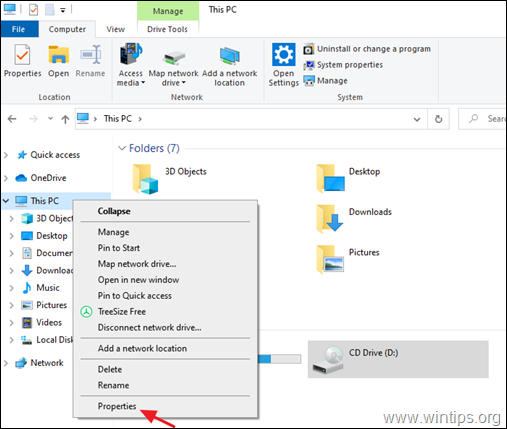
2. Klikkaa Järjestelmän suojaus .
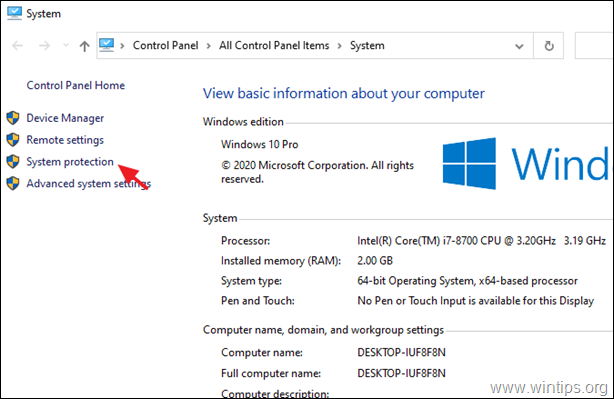
3. Jos järjestelmän suojaus on On paikallisella levyllä C:, napsauta Järjestelmän palauttaminen nappi. *
Huomautus: Jos aseman C: järjestelmäsuojaus on pois päältä, jatka seuraavaan menetelmään.
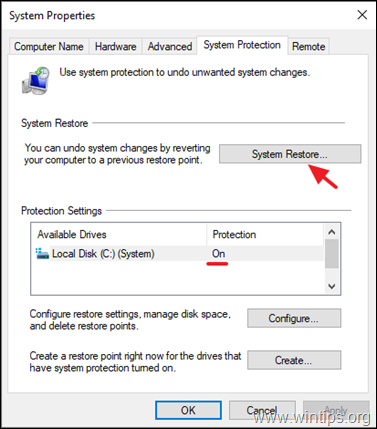
4. Valitse Järjestelmän palautusvaihtoehdoissa edellinen päivämäärä, jolloin järjestelmä palautetaan, ja napsauta sitten Seuraava palauttaa tietokoneen valittuna päivämääränä.
Menetelmä 2. Poista BitLocker käytöstä.
Jos BitLocker-suojaus on käytössä jossakin paikallisessa asemassasi, jatka ja poista se käytöstä. Voit tehdä sen seuraavasti:
1. Siirry Windowsin ohjauspaneeliin ("pienet kuvakkeet" -näkymä) ja avaa BitLocker-aseman salaus .
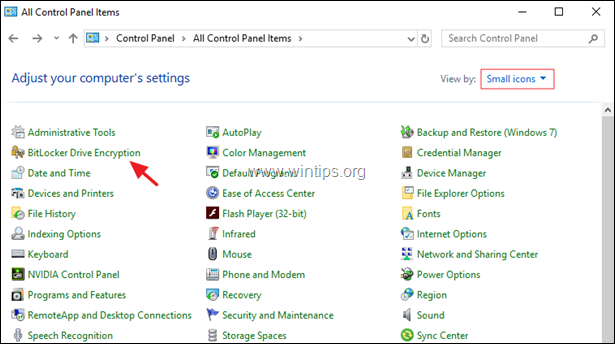
2. Jos BitLocker on päällä yhdessä tai useammassa asemassa, napsauta painiketta Sammuta BitLocker vaihtoehto poistaa BitLocker-salaus käytöstä.
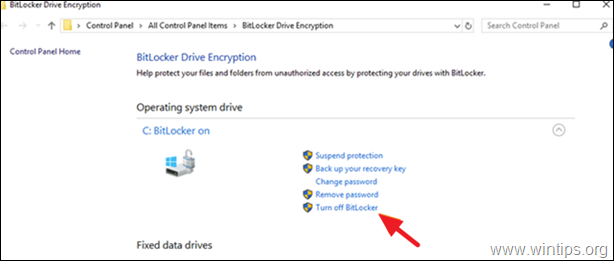
3. Kun salauksen purku on valmis, Käynnistä uudelleen tietokoneesi ja katso, onko hidas suorituskykyongelma korjattu.
Menetelmä 3. Asenna päivitykset KB4568831 ja KB4562899.
1. Lataa ja asenna seuraavat kaksi (2) Windows 10 2004 -päivitystä Microsoftin päivitysluettelosta:*
Huomautus: Tämä menetelmä koskee vain Windows 10 v2004 -käyttöjärjestelmää.
- KB4568831 - Kumulatiivisen päivityksen esikatselu Windows 10 -versiolle 2004.KB4562899 - Kumulatiivisen päivityksen esikatselu .NET Framework 3.5:lle ja 4.8:lle Windows 10 -versiolle 2004.
2. Asennuksen jälkeen, Käynnistä uudelleen tietokoneesi ja katso, jatkuuko hidas suorituskyky edelleen.
Menetelmä 4. Poista uusi Microsoft Edge (Chromium-pohjainen versio).
Viimeinen tapa ratkaista hitaat suorituskykyongelmat päivityksen KB4559309 asentamisen jälkeen on poistaa uusi Microsoft Edge -selain. Voit tehdä sen seuraavasti:
1. Siirry osoitteeseen Aloita  > Asetukset > Sovellukset.
> Asetukset > Sovellukset.
2. Sovellukset ja ominaisuudet osiossa, etsi Microsoft Edge ja klikkaa Poista asennus. *
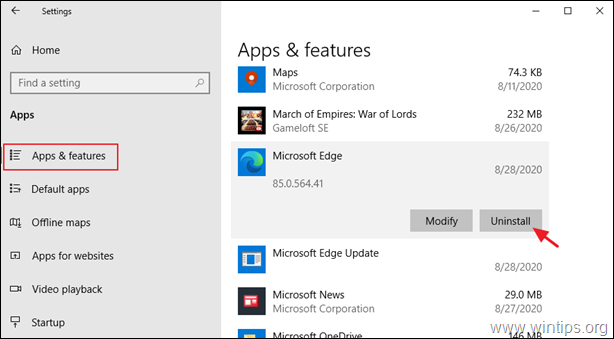
Huomautus: Jos "Poista asennus" -vaihtoehto on harmaana, jatka ja poista Edge-selain komentoriviltä noudattamalla alla olevia ohjeita:
1. Avaa Windows Explorer ja siirry kansioon: *
- C:\Program Files (x86)\Microsoft\Edge\Application\85.0.564.41\Installer
Huomautus: Punaisilla kirjaimilla merkityt numerot ovat uuden Edge-selaimen asennettu versio, kun artikkeli on kirjoitettu. Numerot (versio) voivat siis vaihdella tietokoneeseen asennetun Edge-version mukaan.
2. Korosta sisällön osoiteriville ja paina CTRL + C näppäimillä voit kopioida polun leikepöydälle.
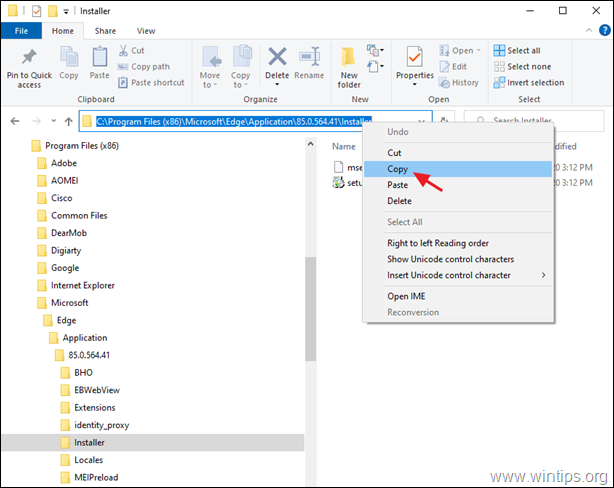
3. Avaa Komentokehote järjestelmänvalvojana.
4. Kirjoita nyt CD paina Välilyönti näppäintä kerran ja paina sitten CTRL + V näppäimillä kopioidun polun liittämistä ja paina sitten Kirjoita .

5. Lopuksi kopioi ja liitä alla oleva komento ja paina painiketta Astu sisään. *
- setup.exe -uninstall -system-level -verbose-logging -force-uninstall -force-uninstall
Huomautus: Kun komento suoritetaan, Microsoft Edgen vanha versio palaa.
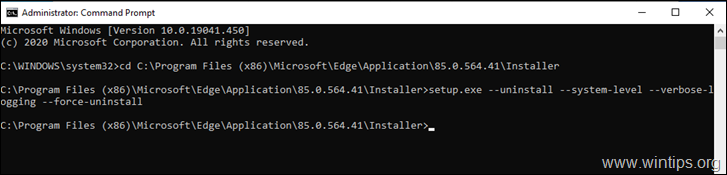
6. Jatka lopuksi ja estä Edge Chromiumin automaattinen uudelleenasennus tai lataa ja asenna uusi Chromium-pohjainen Edge-selain manuaalisesti, jotta se ei tule automaattisesti KB4559309-päivityksen mukana.
Siinä se! Mikä menetelmä toimi teillä?
Kerro minulle, jos tämä opas on auttanut sinua jättämällä kommentti kokemuksestasi. Tykkää ja jaa tätä opasta auttaaksesi muita.

Andy Davis
Järjestelmänvalvojan blogi Windowsista





